Manuál Samsung SGH-X530 Mobilní telefon
Potřebujete manuál pro svůj Samsung SGH-X530 Mobilní telefon? Níže si můžete zdarma prohlédnout a stáhnout PDF manuál v češtině. Tento produkt má aktuálně 16 často kladené otázky, 0 komentářů a má 0 hlasů. Pokud toto není manuál, který chcete, kontaktujte nás.
Je váš výrobek vadný a manuál nenabízí žádné řešení? Přejděte do Repair Café a získejte opravu zdarma.
Manuál
Loading…

Loading…
Hodnocení
Ohodnoťte Samsung SGH-X530 Mobilní telefon a dejte nám vědět, co si o výrobku myslíte. Chcete se podělit o své zkušenosti s tímto výrobkem nebo se na něco zeptat? Nechte nám ve spodní části stránky komentář.Více o tomto návodu
Chápeme, že je hezké mít k vašemu Samsung SGH-X530 Mobilní telefon papírovou příručku. Manuál si můžete vždy stáhnout z našich webových stránek a vytisknout si jej sami. Pokud byste chtěli mít originální příručku, doporučujeme vám kontaktovat Samsung. Možná by byli schopni poskytnout originální návod. Hledáte příručku ke svému Samsung SGH-X530 Mobilní telefon v jiném jazyce? Vyberte si preferovaný jazyk na naší domovské stránce a vyhledejte číslo modelu, abyste zjistili, zda jej máme k dispozici.
Specifikace
| Značka | Samsung |
| Modelka | SGH-X530 |
| Kategorie | Mobilní telefony |
| Typ souboru | |
| Velikost souboru | 2.88 MB |
Všechny návody pro Samsung Mobilní telefony
Další manuály Mobilní telefony
Často kladené otázky o Samsung SGH-X530 Mobilní telefon
Náš tým podpory vyhledává užitečné produktové informace a odpovídá na často kladené otázky. Pokud v nich najdete nějakou nepřesnost, kontaktujte nás prostřednictvím našeho kontaktního formuláře.
Moje SIM karta se nevejde na můj mobilní telefon, proč? Ověřeno
Existuje několik velikostí SIM karet, běžné, mikro a nano. Je možné použít adaptér nebo nechat SIM kartu zmenšit.
To bylo užitečné (1339) Přečtěte si víceMohu svůj mobilní telefon používat během nabíjení? Ověřeno
Ano, mobilní telefon můžete používat i během nabíjení.Pokud ho budete používat, proces nabíjení bude pomalejší.
To bylo užitečné (1227) Přečtěte si víceCo je to kód PUK? Ověřeno
PUK je zkratka pro osobní odblokovací kód a je potřeba k odblokování telefonu po trojím zadání nesprávného PIN kódu. Pokud již kód PUK není k dispozici, lze jej často požadovat od poskytovatele.
To bylo užitečné (634) Přečtěte si víceMůj telefon je v dobrém stavu, ale když volám lidem, že mě mají problémy slyšet, proč to tak je? Ověřeno
Je možné, že se v mřížce mikrofonu nahromadily nečistoty, které ztlumily zvuk. Nejlepší způsob čištění je stlačený vzduch. Máte-li pochybnosti, nechte to provést odborníkem.
To bylo užitečné (537) Přečtěte si víceJe nutné lithium-iontovou baterii před opětovným nabitím vybít? Ověřeno
Ne, to není nutné. U starších baterií tomu tak bylo. Lithium-iontové baterie lze po použití nabít a v případě potřeby je lze vyjmout z nabíječky.
To bylo užitečné (301) Přečtěte si víceKdyž připojím zařízení k nabíječce, nabíjí se špatně nebo vůbec, proč? Ověřeno
Je možné, že se v otvoru, kde je připojena nabíječka, nahromadily nečistoty, což jim bránilo ve správném kontaktu. Nejlepší způsob čištění je stlačený vzduch. Máte-li pochybnosti, nechte to provést odborníkem.
To bylo užitečné (288) Přečtěte si víceCo znamená IMEI? Ověřeno
IMEI je zkratka pro International Mobile Equipment Identity a je (často) jedinečné číslo, které se používá k identifikaci mobilních zařízení, jako jsou tablety a smartphony, a jejich ochraně proti krádeži.
To bylo užitečné (266) Přečtěte si víceKdyž k zařízení připojím sluchátka, nefunguje správně, co mám dělat? Ověřeno
Je možné, že se v otvoru, kde jsou připojena sluchátka, nahromadily nečistoty, což jim bránilo ve správném kontaktu. Nejlepší způsob čištění je stlačený vzduch. Máte-li pochybnosti, nechte to provést odborníkem.
To bylo užitečné (233) Přečtěte si víceBaterie mého telefonu se rychle vybije, když jsem venku, proč? Ověřeno
Lithium-iontové baterie nezvládají nízké teploty. Pokud se venkovní teploty blíží bodu mrazu, baterie se vybije rychleji než obvykle, a to i bez použití telefonu. Když se telefon vrátí na pokojovou teplotu, pravděpodobně zobrazí procento baterie blízké tomu, co bylo.
To bylo užitečné (220) Přečtěte si víceFunguje Bluetooth přes stěny a stropy? Ověřeno
Signál Bluetooth bude fungovat skrz stěny a strop, pokud nejsou vyrobeny z kovu. V závislosti na tloušťce a materiálu stěny může signál ztratit na síle.
To bylo užitečné (208) Přečtěte si víceCo mohu nejlépe použít k vyčištění obrazovky mobilního zařízení? Ověřeno
Nejlepší je použít hadřík z mikrovláken, případně se speciálním čisticím prostředkem. Nikdy nepoužívejte kuchyňské utěrky nebo jiné papírové utěrky, protože by to zanechalo škrábance!
To bylo užitečné (200) Přečtěte si víceMusím před použitím chrániče obrazovky vyčistit obrazovku svého zařízení? Ověřeno
Ano, chránič obrazovky se nejlépe připevní na mastné a bezprašné povrchy.
To bylo užitečné (194) Přečtěte si víceJaký je nejlepší způsob dlouhodobého skladování lithium-iontové baterie? Ověřeno
Nejlepší způsob skladování lithium-iontové baterie je při teplotě mezi 5 a 45 stupni Celsia. Také je dobré se ujistit, že baterie je nabitá přibližně z 67%, než je uskladněna.
To bylo užitečné (194) Přečtěte si víceZa jakých podmínek bude moje lithium-iontová baterie fungovat optimálně? Ověřeno
Lithium-iontové baterie fungují optimálně při teplotě mezi 5 a 45 stupni Celsia. Při velmi chladném nebo teplém počasí si můžete všimnout, že se baterie rychleji vybije. Nabíjení se nedoporučuje při teplotách nižších než 5 nebo vyšších než 45 stupňů Celsia.
To bylo užitečné (194) Přečtěte si víceCo znamená VoIP? Ověřeno
VoIP znamená Voice over IP (internetový protokol) a je to technologie, která přenáší řeč přes internet nebo jiné sítě IP.
To bylo užitečné (193) Přečtěte si víceJak mohu provést tvrdý reset na svém mobilním telefonu Samsung? Ověřeno
U většiny modelů můžete použít následující kombinaci: Během spouštění telefonu stiskněte současně tlačítko zapnutí / vypnutí, tlačítko hlasitosti + a tlačítko Domů. DŮLEŽITÉ: Tímto způsobem vymažete všechna data. Ty nelze obnovit.
To bylo užitečné (106) Přečtěte si více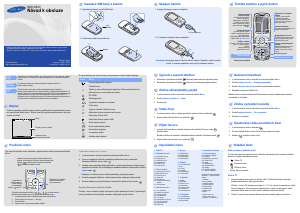


Zapojte se do konverzace o tomto výrobku
Zde můžete sdílet, co si myslíte o Samsung SGH-X530 Mobilní telefon. Máte-li dotaz, nejprve si pozorně přečtěte návod. Žádost o příručku lze provést pomocí našeho kontaktního formuláře.